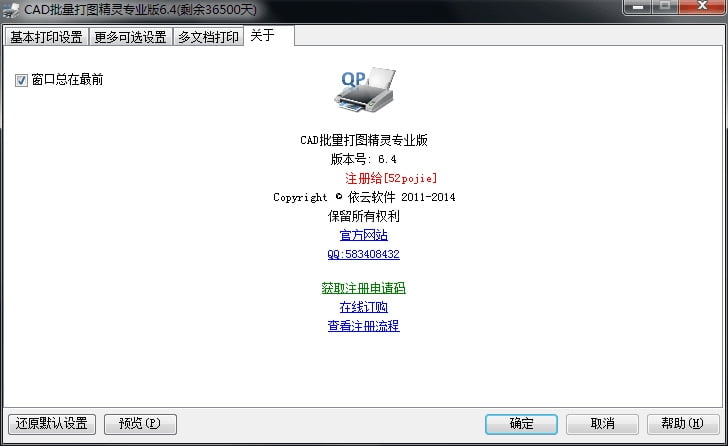
依云CAD批量打图精灵是一款非常高效的CAD图纸批量打印工具,它支持CAD文件批量打印和PDF文件转换~CAD批量打图精灵主要特征是可以快速识别正矩形图框并打印,免去了用户复杂的操作,还可以按自己的需要轻松设置版面~使用起来十分顺手。
CAD批量打图精灵破解版
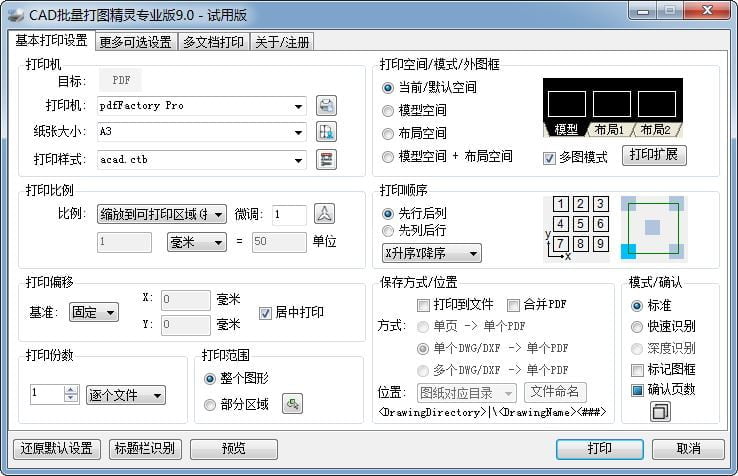
依云CAD批量打图精灵功能特色
1、智能极速图框识别
您无需对图纸做任何修改,可全自动智能极速地识别普通矩形图框,图框可以由直线、多段线、二维多段线、面域、视口、代理实体、块参照或外部参照组成。
2、全空间批量打印
当前/默认空间、模型空间、布局空间、模型空间+布局空间,多图模式、单图模式批量打印。
3、多文档批量打印
依次打开多个CAD图形文件,识别上述指定空间内的图框并打印。
4、多种格式文件输出
依云CAD批量打图精灵不仅能直接打印图纸,还可以将图纸转换为PDF、JPG、PNG、plt、DWF、DWFx,XPS等格式文件。
5、自动识别 A3/A4 图框
识别特定类型图纸的纸张大小,可依据横纵或固定比例识别纸张大小。
6、使用简单,打印选项丰富
可直接使用默认设置打印,也可设置打印范围、比例、偏移、扩展、顺序、份数以及逐份模式等功能。
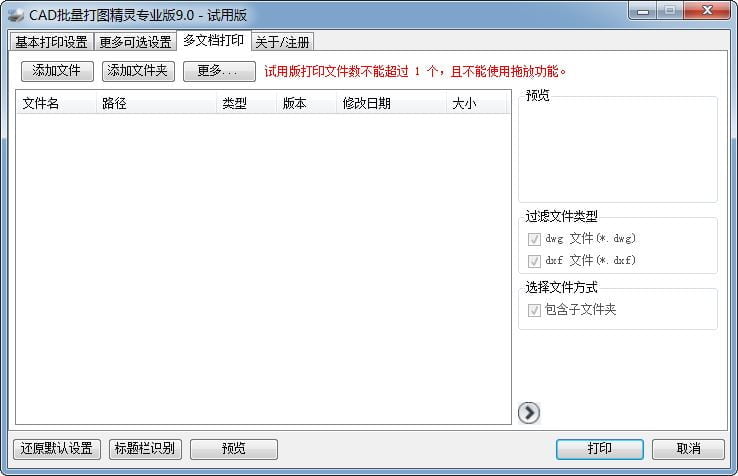
CAD批量打图精灵使用注意事项
1、需安装AutoCAD。其中AutoCAD可以是:AutoCAD2007/2008/2009/2010/2011/2012/2013/2014/2015/2016/2017/2018/2019/2020/2021,32/64bit,及以其系列产品:AutoCAD Architecture、AutoCAD MEP、AutoCAD Map 3D、AutoCAD Civil 3D、AutoCAD Electrical、AutoCAD Mechanical。
2、必须安装pdfFactory 3.52中文版虚拟打印机。
3、软件安装完成后打开软件,在”打印机”下拉列表里选择”pdfFactory Pro”打印机。在”纸张大小”下拉列表里选择”A3″。在”打印样式”下拉列表里选择”acad.ctb”。点击”打印”按钮,如果一切正常,即可看到打印效果。这里只作一个简单说明,用户可以参见”CAD批量打图精灵-用户手册“根据自己的需要设置相关选项。
4、如何打印多个CAD文件:
首先,请确保已经在”基本打印设置”标签下设置好了你设置切换到”多文档打印”标签下,点击”选取文件”选取您要打印的CAD图形(按住Ctrl键,您可以一次选取多个文件),选中后点”打开”,您选择的文件会出现在列表里面,点击”打印”按钮可打印多个文档。
5、这款软件支持的操作系统版本:Windows 2000、Windows XP、Windows Server 2003, 2008、Windows Vista、Windows 7、Windows 8
CAD批量打图精灵常用快捷键
快捷命令
打开 CAD 批量打图精灵主界面可以使用以下三个命令其一:“QuickPlot”、“QPlot”、“QP”、“PP”,其中“PP”可以更改,方法如下:进入 AutoCAD 传统界面,点“工具”‐“自定义”‐“编辑程序参数”,打开“acad.pgp”文件,找到文件其中的一行:PP, *QuickPlot ,您可以将“PP”修改为您想要的快捷命令,保存文件,重新打开 AutoCAD 即可生效。
主界面上的快捷键
在 CAD 批量打图精灵主界面,按“Enter”键可开始打印。
在 CAD 批量打图精灵主界面,按“Esc”键可关闭窗体。
在多文档打印列表,按“Ctrl+A”键可全选。
在多文档打印列表,按“Del”键可删除选中项。







![百度网盘直链解析彻底解除百度云限速限制[利用IDM工具在线解析网页版]-MOHE素材库-设计行业的乐园,各类素材的矿山!](http://mohe-sc.com/wp-content/uploads/2021/07/baiduwangpan-400x273.png)



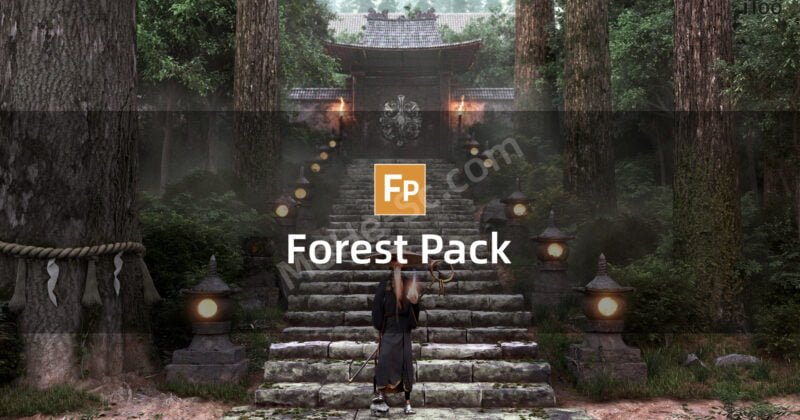






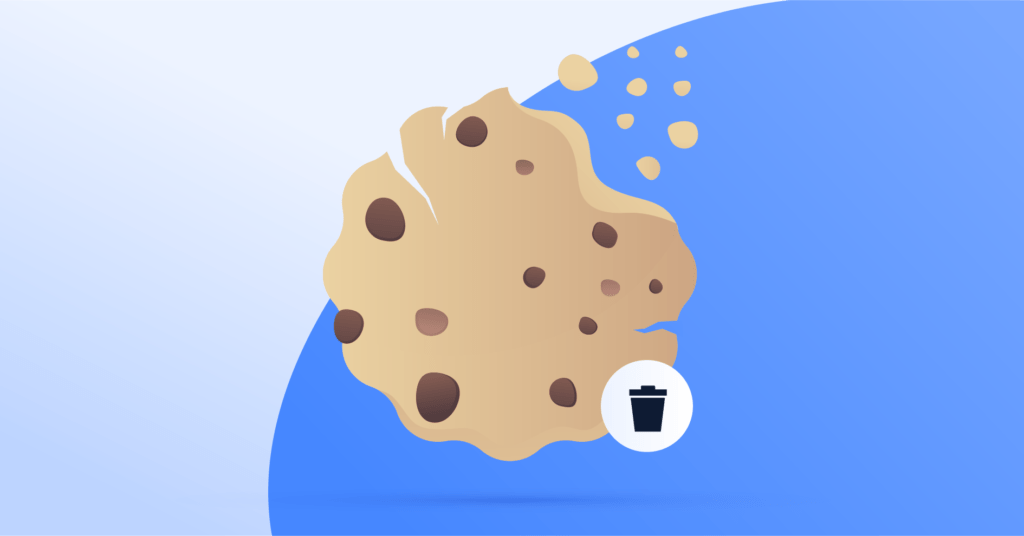
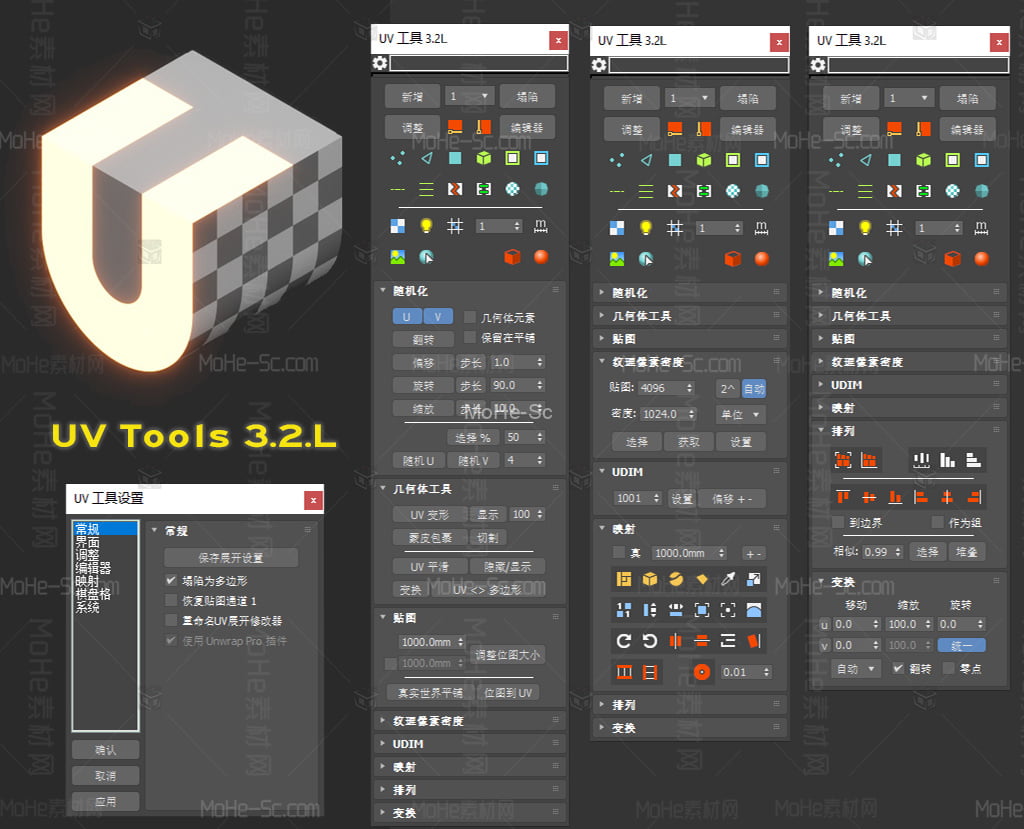




请登录后查看评论内容